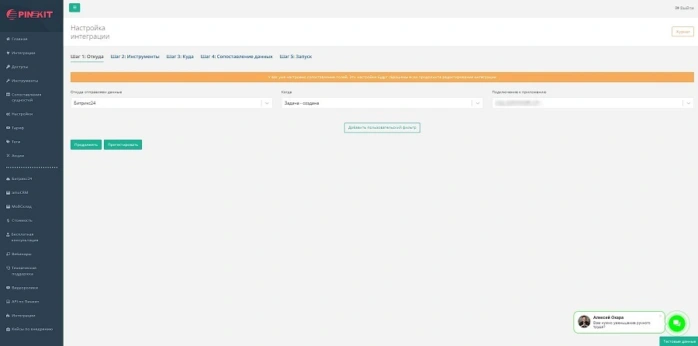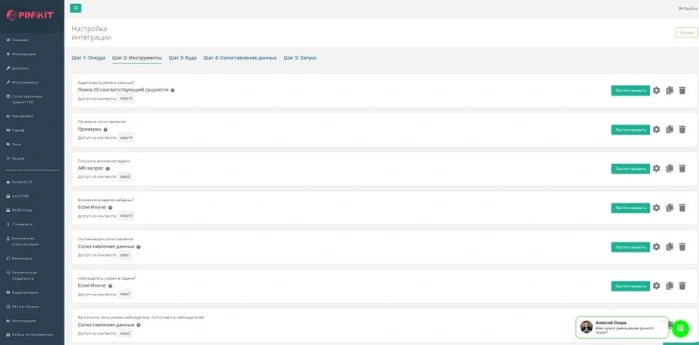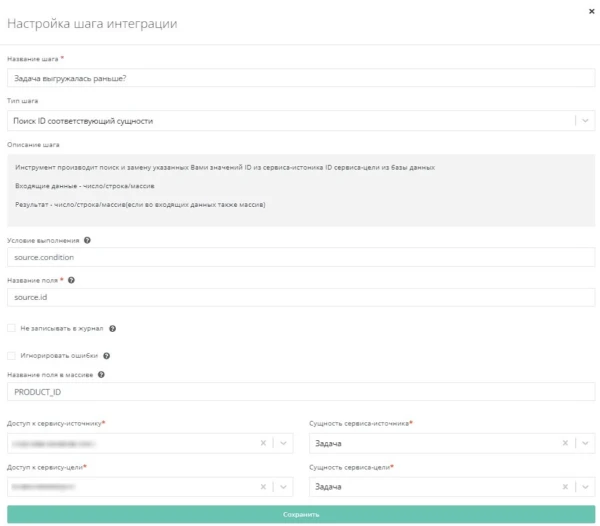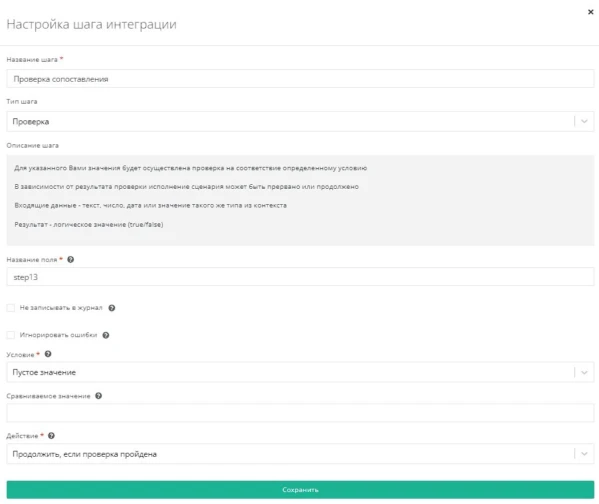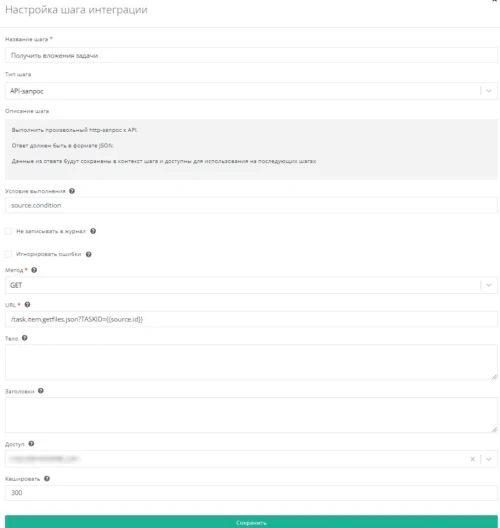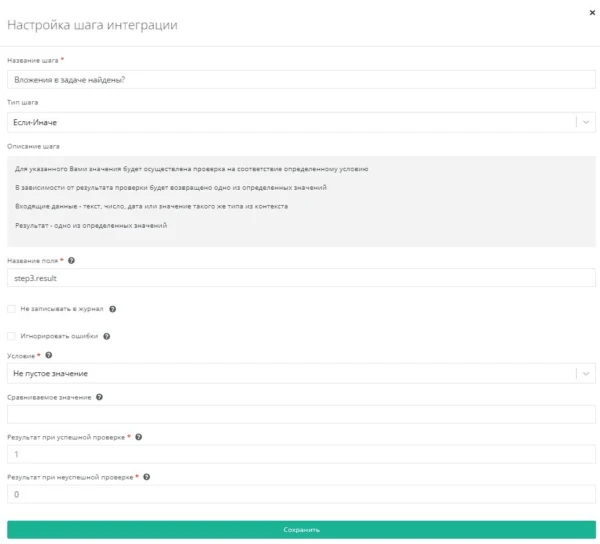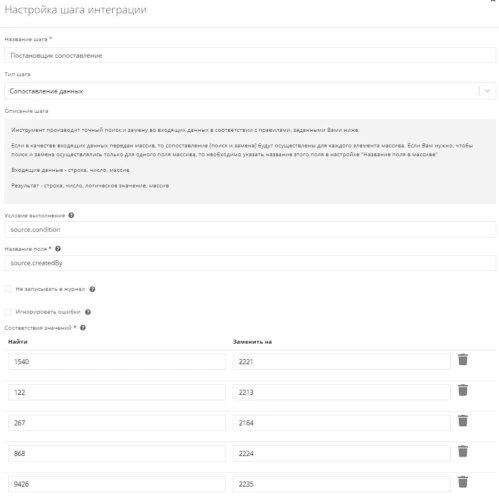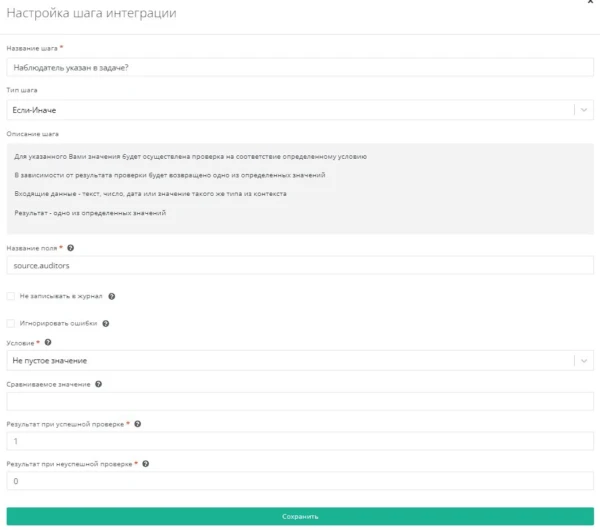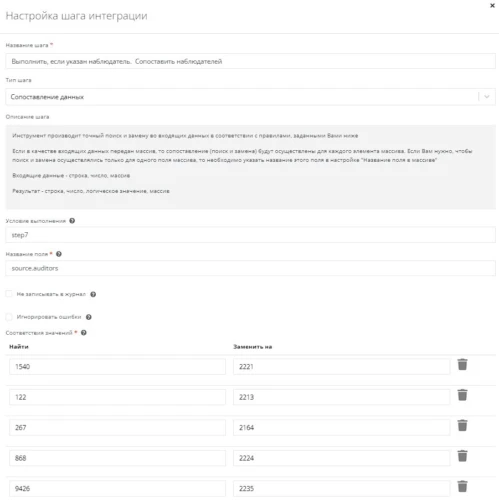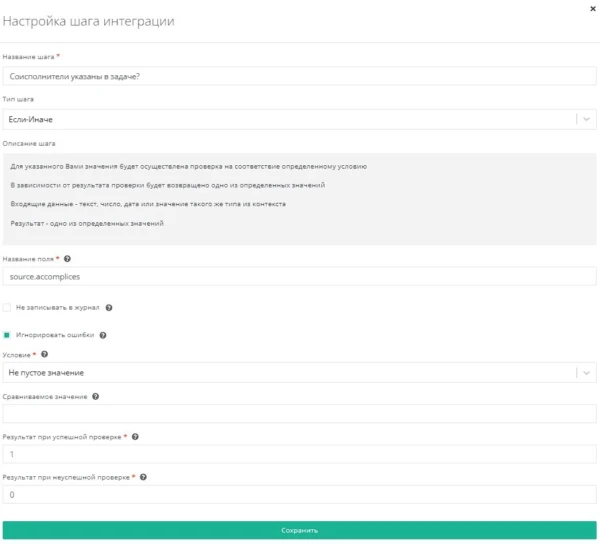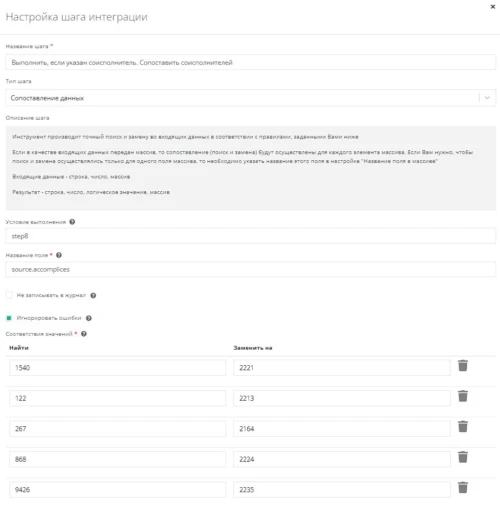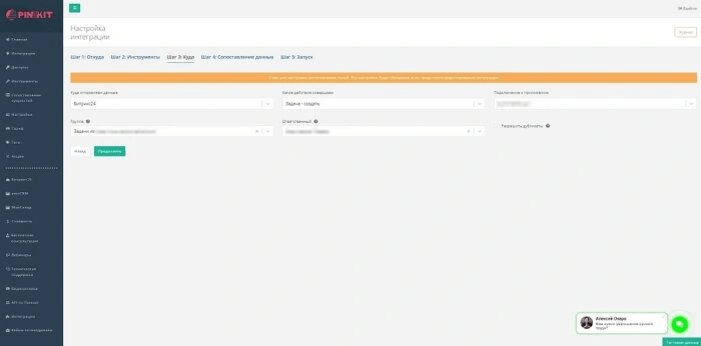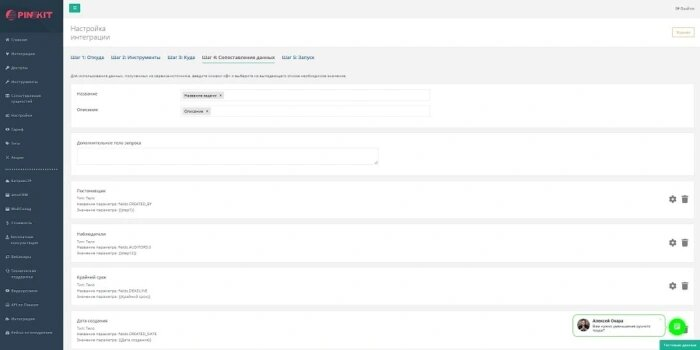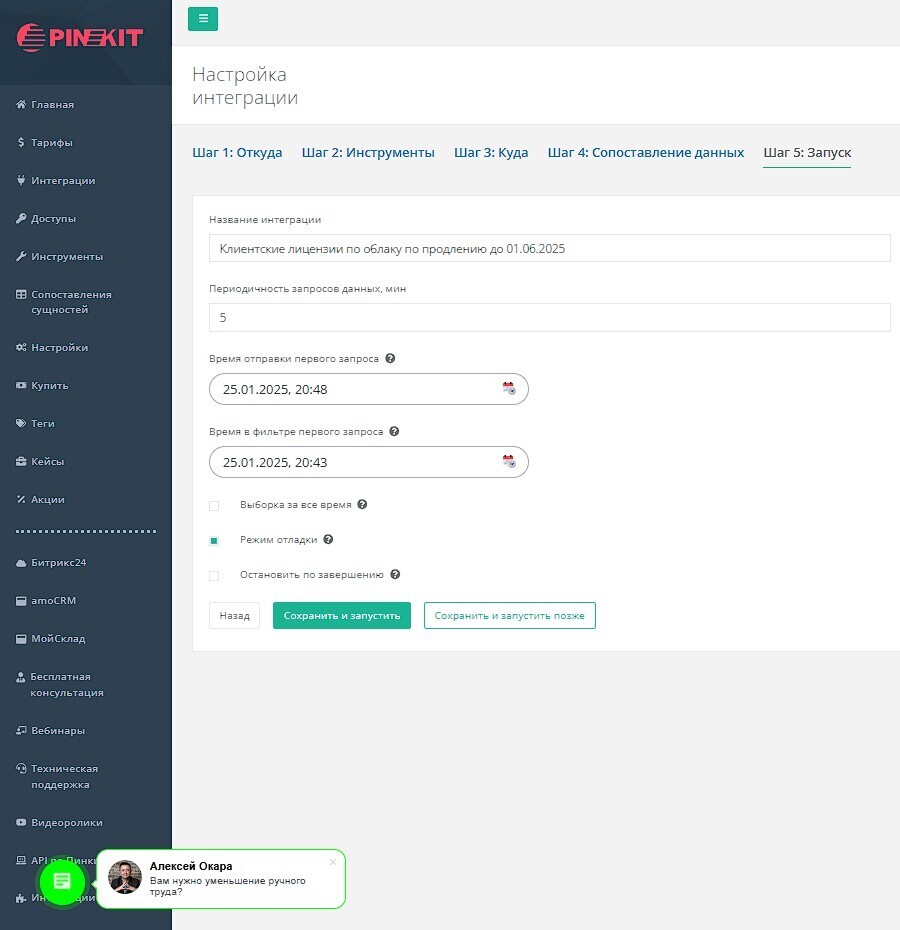Публичные кейсы уменьшения ручного труда с помощью Пинкит, интеграции между разными веб-сервисами и опыт наших клиентов.
Сегодня предлагаем разобрать интересный кейс одного из наших заказчиков. Это организация с 500 сотрудниками, работающая в Битрикс24 на тарифе "Энтерпрайз 500".
В настоящее время компания находится в процессе слияния с другой, в которой трудится свыше 100 человек. После завершения слияния необходимо объединить виртуальные рабочие пространства обеих организаций в одно. То есть, необходимо расширить портал до 600 сотрудников.
Для этого можно перейти на старший тарифный план "Энтерпрайз 1000" либо зарегистрировать еще один портал Битрикс24 на 100 сотрудников для второй компании и синхронизировать порталы.
Как это сделать, расскажем ниже.
1. Организация совместной работы в Битрикс24 при слиянии компаний
Как мы сказали выше, на портале Битрикс24 нашего заказчика уже зарегистрировано 500 сотрудников.
Теперь к компании присоединяется новая организация, численность которой составляет 100 человек.
В связи с этим перед заказчиком стоит выбор: либо расширить текущий портал до 1000 пользователей, либо создать отдельный портал Битрикс24 для второй компании и синхронизировать оба портала.
Инструкция по настройке обмена данными между облаком Битрикс24 и коробкой (создание и обновление сделок): подробности в кейсе.
В решении задачи есть несколько аспектов, которые могут вызвать трудности.
Важно, чтобы структура организации на обоих порталах была одинаковой, а также настроить бизнес-процессы для всех сотрудников, например, процесс закупок.
Главная сложность заключается в том, что сотрудники обеих компаний должны работать совместно, взаимодействовать над общими проектами и использовать единую базу контактов и сделок.
Инструкция по обмену задачами Битрикс24 (из коробки в облако) и проверка интеграции на успех: читайте здесь.
Использование внешних сервисов (таких как мессенджеры) для общения между сотрудниками на разных порталах Битрикс24 не представляется идеальным решением.
Клиент заинтересован в максимальной автоматизации процессов и поиске наиболее удобного способа для взаимодействия сотрудников.
Передача сделок из коробки Битрикс24 в облако Битрикс24 с сегментацией по пользовательским полям: актуальный кейс по ссылке.
Возможные решения задачи:
Решение 1. Наиболее простым вариантом является переход на тариф Энтерпрайз-1000. Этот вариант понятен заказчику, однако ему нужно только 600 сотрудников, а не 1000, что означает, что 400 рабочих мест на портале останутся незадействованы.
Решение 2. Можно зарегистрировать второй портал Битрикс24 для компании, рассчитанный на 100 сотрудников, и настроить обмен данными между первым и вторым порталами.
Также может быть интересно: обмен задачами и комментариями из одного Битрикс24 в другой с дублированием информации в Телеграм описан здесь.
В Битрикс24 заказчик активно использует функционал задач, проектов и групп, поэтому обмен должен быть настроен именно для этих элементов.
Для реализации такого обмена задачами (и комментариями к ним) можно использовать платформу Пинкит для интеграции между порталами.
Такой вариант подходит как для франшиз, так и для слияния компаний, когда одна является головной, а другая — дочерней.
Постоянный фоновый обмен обеспечит бесшовное и единое рабочее пространство для всех сотрудников, избавив их от необходимости вручную переносить, например, комментарии к задачам.
Далее мы расскажем, как настроить обмен задачами между порталами Битрикс24.
2. Обмен задачами между порталом А и порталом Б
Шаг первый: Откуда
Ставим источником данных Битрикс24 (портал А), а в качестве события выбираем создание задачи.
Шаг второй: Инструменты
- Задача выгружалась раньше?
Чтобы избежать дублей, нужно проверить, есть ли задача с таким ID на портале Б. Указываем в названии поля source.id, добавляем доступы к порталам А и Б и выбираем необходимую сущность — задачу.
- Проверка сопоставления
Указываем название поля - step13, Условие - Пустое значение, Действие - Продолжить, если проверка пройдена.
- Получить вложения задачи
Получаем вложения из задачи, используя API-запрос GET-методом с указанием следующего урла: /task.item.getfiles.json?TASKID={{source.id}}. Не забываем указать доступ к порталу А.
- Вложения в задаче найдены?
Используем инструмент "Если-Иначе". Указываем Название поля step3.result, Условие - Не пустое значение. Результату при успешной проверке присваиваем значение 1, при неуспешной - 0.
- Постановщик сопоставления
Используем инструмент "Сопоставление данных". Указываем название поля для сопоставления source.createdBy — это поле Постановщик.
Далее сопоставляем сотрудников по ID на порталах А и Б, как это указано на скриншоте. Это необходимо, чтобы задачи передавались с корректными постановщиками.
- Наблюдатель указан в задаче?
Используем инструмент "Если-Иначе". Указываем Название поля source.auditors - это поле Наблюдатель, Условие - Не пустое значение. Результату при успешной проверке присваиваем значение 1, при неуспешной - 0.
- Выполнить, если указан наблюдатель. Сопоставить наблюдателей
Используем инструмент "Сопоставление данных". Указываем Условие выполнения - step7, название поля для сопоставления - source.auditors — это поле Наблюдатель.
Далее сопоставляем сотрудников по ID на порталах А и Б, чтобы задачи передавались с корректными наблюдателями.
- Соисполнители указаны в задаче?
Используем инструмент "Если-Иначе". Указываем Название поля source.accomplices — это поле Соисполнитель, Условие — Не пустое значение.
Результату при успешной проверке присваиваем значение 1, при неуспешной - 0.
- Выполнить, если указан соисполнитель. Сопоставить соисполнителей
Используем инструмент "Сопоставление данных". Указываем Условие выполнения - step8, название поля для сопоставления — source.accomplices - это поле Соисполнитель.
Далее сопоставляем сотрудников по ID на порталах А и Б, чтобы соисполнители также ставились корректно.
Шаг третий: Куда
Приемником данных ставим портал Б, а действием выбираем создание задачи.
Шаг четвертый: Сопоставление данных
Сопоставляем название и описание задачи.
Крайний срок
Тип: Тело
Название параметра: fields.DEADLINE
Значение параметра: {{Крайний срок}}
Дата создания
Тип: Тело
Название параметра: fields.CREATED_DATE
Значение параметра: {{Дата создания}}
Дата изменения
Тип: Тело
Название параметра: fields.CHANGED_DATE
Значение параметра: {{Дата изменения}}
Шаг пятый: Запуск
Настройка интеграции завершена, можем запускать.
Резюмируем
Интеграция автоматически создает задачу на портале Б при её создании на портале А.
Благодаря синхронизации ролей, таких как постановщик, наблюдатель и исполнитель, задача на портале Б будет полностью соответствовать назначенным ролям с портала А.
Также возможно настроить интеграцию, которая будет обновлять задачу на портале А в случае изменений на портале Б (например, при изменении срока или названия задачи).
Такой двусторонний обмен данных позволяет сотрудникам обеих платформ оперативно отслеживать изменения в работе и быстро реагировать на них через комментарии, которые синхронизируются в обе стороны.

Если у вас есть вопросы, пишите нам в Телеграм или WhatsApp.
Если вам нужна интеграция с сервисом, которого в Пинкит нет, или приватное событие/действие, через Пинкитбилдер вы можете самостоятельно настроить авторизацию, необходимые события и действия без разработки с ограниченным доступом к ним.
Также вы можете самостоятельно протестировать Пинкит, для этого зарегистрируйтесь в личном кабинете по ссылке: https://lk.pinkit.io/register.
Алексей Окара,
продакт-менеджер Пинкит

|
Павел Филатов
|
|
Сервис – это незаменимый инструмент для обмена данными с внешними web-сервисами.
Самые востребованные интеграции по API: Google Sheets, Unisender, СберБанк, HH.ru, Контур.Фокус, GetCourse, Банки, iiko. |
|
Павел Филатов
|
|
А вы уже смотрели наш раздел ""? Здесь мы регулярно публикуем полезные материалы по работе с CRM.
|
|
Павел Филатов
|
|
Для тех, кто идет в ногу со временем, мы проводим регулярные
Если у Вас есть вопросы по настройке, по функционалу или вы просто хотите быть в курсе новых трендов, тогда регистрируйтесь и подключайтесь к нашим вебинарам. Для вас всегда интересные спикеры, разбор задач на примере реальных кейсов, а также подарки самым активным. |